Netflix jedna je od najpopularnijih i korištenih usluga streaming streaminga u svijetu. Njegov ogroman katalog nesumnjivo je jedna od njegovih velikih atrakcija, kojima je dodao zanimljive mogućnosti, među kojima se izdvaja samo nekoliko dana mogućnost preuzimanja naših omiljenih serija ili filmova, kako bismo ih mogli gledati bez povezivanja na mrežu.
Slaba točka ove funkcionalnosti je da se preuzimanja mogu pohraniti samo u internu memoriju uređaja, što možda neće predstavljati problem onima koji imaju, na primjer, pametni telefon od 128 GB, ali što ljudima predstavlja veliku neugodnost. sa pametnim telefonima od 16 GB. Srećom danas ćemo vas naučiti kako spremiti svoja preuzimanja s Netflixa na microSD karticu.
Kao što smo već rekli, Netflix nam ne dopušta da izravno spremimo seriju ili filmove preuzete na našu microSD karticu, ali to se može učiniti na barem nekoliko načina o kojima ćemo vam reći u ovom članku.
Premjestite preuzete serije i filmove na microSD karticu sami
Ova metoda koju ćemo vam sada objasniti uključuje premještanje serija i filmova koje ste sami preuzeli na microSD karticu iz interne memorije. To je stopostotno legalno, ali nije najviše preporučeno i jest to svaki put kad poželite vidjeti bilo koji od svojih preuzimanja, morat ćete datoteku premjestiti natrag u pohranu svog uređaja inače ga nećete moći vidjeti bez internetske veze.
Ovdje detaljno objašnjavamo kako premjestiti preuzete serije ili filmove iz interne pohrane na microSD karticu uređaja;
- Prije svega, trebat ćete preuzeti jedan od mnogih istraživača datoteka koji su dostupni u službenoj trgovini Google aplikacija ili koji je isti Google Play. Naša je preporuka, bez ikakve sumnje, ES Explorer koji možete preuzeti besplatno i koji će vam omogućiti da izvršite cjelokupan postupak o kojem ćemo vam reći.
- Pronađite mapu za preuzimanje Netflix na sljedećoj adresi; "Android / Data / com.netflix.mediaclient / files / Download"
- Na ovom putu trebali biste vidjeti mapu ".of", koju u početku možda nećete moći vidjeti jer je vaš preglednik ne prikazuje. Ako vam se to dogodi, promijenite preglednik ili upotrijebite onaj koji smo preporučili.
- U ovoj je mapi sav sadržaj koji ste preuzeli s Netflixa. Možete izrezati cijelu mapu i zalijepiti je na microSD karticu ili premjestiti samo neki sadržaj, na primjer, ne planirate uskoro pregledavati.
Dobar savjet koji vam mogu dati i koji sam počeo koristiti prije nekoliko dana na preporuku prijatelja je onaj od pohranite sva svoja preuzimanja u različite mape. Na primjer, ako preuzmete sva poglavlja serije, spremite ih u mapu, gdje zauzvrat možete spremiti različita godišnja doba u različite mape.
Svaki put kad želite premjestiti nešto s microSD kartice u internu pohranu uređaja, to će biti puno lakše jer nećete morati tražiti ono što želite jer ćete imati sve dobro organizirano.
Spojite internu pohranu s microSD memorijskom karticom
Prva metoda koju smo vam pokazali pomalo je glomazna, ali vrlo učinkovita i za razliku od ove druge koju ćemo vam pokazati, vrijedi za bilo kojeg korisnika. Prolazi ovaj drugi način korištenja microSD kartice za pohranu preuzimanja koja napravimo u Netfixu spojite internu pohranu s microSD karticom, nešto što je nažalost dostupno samo na Android Marshmallowu ili novijoj verziji, i ne u svim promjenama radi.
Ovdje ćemo vam pokazati kako svoju microSD karticu možete učiniti dijelom interne memorije i tako preuzeti sadržaj, praktički neograničen, s Netflixa;
- Formatirajte svoju microSD karticu, jer za cijeli postupak koji ćemo provesti potrebno je da na njoj niste ništa pohranili. Također se pobrinite da vaša kartica podržava velike brzine čitanja i pisanja
- Pristupite "Postavkama" uređaja, a zatim "Pohrani"
- Unesite opcije microSD kartice i odaberite je kao internu pohranu. Sam sustav obavijestit će vas da će se kartica formatirati. Prihvatite i pričekajte da postupak završi
- Ako sada provjerite raspoloživi interni prostor za pohranu, primijetit ćete da se to povećalo s GB microSD kartice
Kada je Netfix službeno objavljen, mnogi od nas žalili su što nismo mogli uživati u njegovom opsežnom katalogu, a da nismo imali pristup mreži mreža ili da smo morali velik dio podataka koje imamo ostaviti prema svojoj stopi. Sada je taj problem već riješen i možemo preuzeti onoliko serija i filmova koliko želimo da bismo ih mogli gledati u bilo koje vrijeme i na bilo kojem mjestu.
Pomoću ove dvije metode koje smo vam pokazali možete povećati broj preuzimanja zahvaljujući jednom ili drugom načinu na koji možete pohraniti svoj Netfix sadržaj na microSD karticu. Trenutno postoje kartice s ogromnom količinom GB, tako da su preuzimanja koja možete pohraniti gotovo beskonačna.
Nismo to rekli do ovog trenutka, ali ta je mogućnost otvorena samo za Android uređaje jer, na primjer, niti jedan iPhone ili iPad nemaju mogućnost proširenja interne pohrane. Nastavit ćemo razmišljati i razmišljati o ovom pitanju, ali ako imate iPhone sa 16 ili 32 GB, ova nova opcija Netflix malo će vam pomoći.
Jeste li uspjeli preuzeti i pohraniti svoj omiljeni Netflix sadržaj na microSD karticu svog uređaja?. Recite nam nešto o svom iskustvu u prostoru rezerviranom za komentare na ovaj post ili putem jedne od društvenih mreža u kojoj smo prisutni, a također nam recite ako znate bilo koji drugi način spremanja preuzetog sadržaja s Netflixa na microSD karticu.
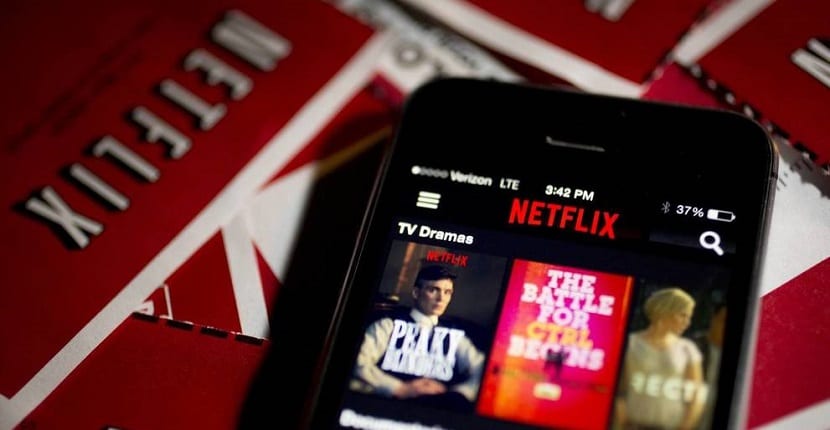


Puno hvala, izvrstan post!
Ne služi mi !! Svaki put kad premjestim datoteke (prva metoda), Netflix ih prestane prepoznavati i stoga nestaju s popisa "Moja preuzimanja". Tada datoteke izlaze s pogreškom i netflix želi da ih ponovo preuzmem ... Ionako sam već pokušao i nisam ništa postigao, pa ako imate druge prijedloge, stvarno bih ih cijenio! Pozdrav !!!